Dette emnet beskriver de vanligste FINN.RAD-årsakene for et feilaktig resultat på funksjonen og gir forslag til bruk av INDEKS og SAMMENLIGNE i stedet.
Tips!: Se også Hurtigreferansekort: Feilsøkingstips om FINN.RAD, som presenterer de vanligste årsakene til #IA-problemer i en praktisk PDF-fil. Du kan dele PDF-filen med andre eller skrive den ut for din egen referanse.
Problem: Søkeverdien er ikke i den første kolonnen i matrise-argumentet.
En begrensning med FINN.RAD er at det bare kan søke etter verdier i kolonnen helt til venstre i matrisen. Hvis søkeverdien ikke er i den første kolonnen i matrisen, ser du #I/A-feilen.
Vi ønsker å finne antall solgte enheter av grønnkål i følgende tabell.
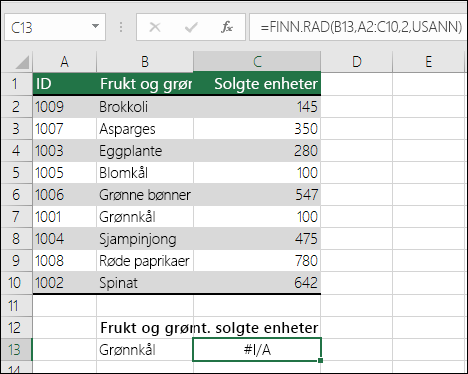
Feilen #I/A oppstår fordi oppslagsverdien “Grønnkål” vises i den andre kolonnen (Produkter) i table_array argument A2:C10. I dette tilfellet ser Excel etter det i kolonne A, ikke kolonne B.
Løsning: Du kan prøve å rette dette opp ved å justere FINN.RAD, slik at den henviser til riktig kolonne. Hvis dette ikke er mulig, kan du prøve å flytte på kolonnene. Dette kan også være veldig upraktisk hvis du har store eller omfattende regneark hvor celleverdier er resultatet av andre beregninger, eller kanskje det er andre logiske årsaker til at du ikke kan flytte på kolonnene. Løsningen er å bruke en kombinasjon av INDEKS- og SAMMENLIGNE-funksjonene som kan søke etter en verdi i en kolonne, uavhengig av plasseringen i oppslagstabellen. Se neste inndeling.
Vurder å bruke INDEKS/SAMMENLIGNE i stedet
INDEKS og SAMMENLIGNE er gode alternativer for mange tilfeller der FINN.RAD ikke oppfyller behovene dine. Den viktigste fordelen med INDEKS/SAMMENLIGNE er at du kan søke etter en verdi i en kolonnen, uansett hvor den måtte befinne seg i oppslagstabellen. INDEKS returnerer en verdi fra en angitt tabell / et angitt område i henhold til plasseringen. SAMMENLIGNE returnerer den relative plasseringen til en verdi i en tabell / et område. Bruk INDEKS og SAMMENLIGNE sammen i en formel, for å søke etter en verdi i en tabell / et område, ved å angi verdiens relative plassering i tabellen/området.
Det er flere fordeler med å bruke INDEKS/SAMMENLIGNE i stedet for FINN.RAD:
-
Med INDEKS/SAMMENLIGNE trenger ikke returverdien å befinne seg i samme kolonne som oppslagskolonnen. Dette er forskjellig fra FINN.RAD, der returverdien må befinne seg i det angitte området. Hvordan er dette relevant? Med FINN.RAD må du kjenne til kolonnenummeret som inneholder returverdien. Selv om dette kanskje ikke høres så vanskelig ut, kan det bli komplisert hvis du har en stor tabell og må telle antallet kolonner. Hvis du også legger til/fjerner en kolonne i tabellen, må du telle på nytt og oppdatere kolonneindeks-argumentet. Med INDEKS/SAMMENLIGNE er ikke tellingen nødvendig, da oppslagskolonnen er annerledes fra kolonnen som har returverdien.
-
Med INDEKS og SAMMENLIGNE kan du angi enten en rad eller kolonne i et område, eller angi begge. Dette betyr at du kan søke etter verdier både loddrett og vanrett.
-
INDEKS/SAMMENLIGNE kan brukes til å søke etter verdier i hvilken som helst kolonne. I motsetning til FINN.RAD, hvor du bare kan søke etter en verdi i den første kolonnen i en tabell, fungerer INDEKS/SAMMENLIGNE hvis søkeverdien er i den første kolonnen, den siste, eller hvor som helst.
-
INDEKS og SAMMENLIGNE gir deg fleksibiliteten til å utføre en dynamisk henvisning til kolonnen som inneholder returverdien.Dette betyr at du kan legge til kolonner i tabellen, og INDEKS og SAMMENLIGNE vil fremdeles fungere. I motsetning til dette vil ikke FINN.RAD fungere hvis du må legge til en kolonne i tabellen, siden den utfører en statisk henvisning til tabellen.
-
INDEKS og SAMMENLIGNE gir mer fleksibilitet når det kommer til treff. INDEKS og SAMMENLIGNE kan finne et nøyaktig treff, eller en verdi som er høyere eller lavere enn søkeverdien. FINN.RAD søker bare etter nærmeste treff for en verdi (som standard) eller en nøyaktig verdi. FINN.RAD antar også, som standard, at den første kolonnen i tabellen er sortert alfabetisk. La oss anta at tabellen din ikke er konfigurert slik. Da vil FINN.RAD returnere det første nærmeste treffet i tabellen, og det er ikke sikkert det er dataene du har behov for.
Syntaks
Hvis du vil bygge en syntaks for INDEKS/SAMMENLIGNE, må du bruke matrise/referanse-argumentet fra INDEKS-funksjonen, og neste SAMMENLIGNE-syntaksen inni den. Dette ser slik ut:
=INDEKS(matrise eller referanse, SAMMENLIGNE(søkeverdi,søkematrise,[type])
La oss erstatte FINN.RAD med INDEKS/SAMMENLIGNE fra eksemplet ovenfor. Syntaksen vil da se slik ut:
=INDEKS(C2:C10,SAMMENLIGNE(B13,B2:B10,0))
Kort forklart betyr det:
=INDEKS(returner en verdi fra C2:C10, som kommer til å SAMMENLIGNE(Grønnkål, som befinner seg et sted i B2:B10-matrisen, hvor returverdien er den første verdien som tilsvarer Grønnkål))
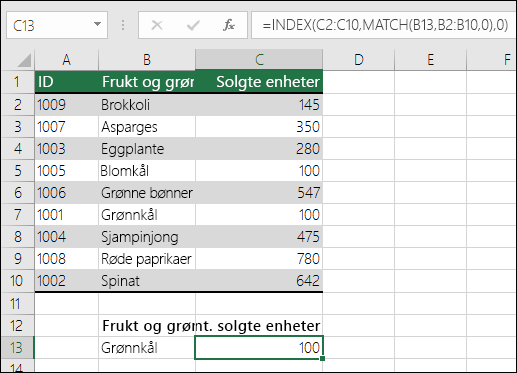
Formelen leter etter den første verdien i C2:C10 som tilsvarer Grønnkål (i B7), og returnerer verdien i C7 (100) som er den første verdien som tilsvarer Grønnkål.
Problem: Finner ikke det nøyaktige treffet
Når søkeområde-argumentet er USANN, og FINN.RAD ikke klarer å finne et nøyaktig treff i dataene, får du #I/A-feilen.
Løsning: Hvis du er sikker på at de relevante dataene finnes i regnearket og FINN.RAD ikke klarer å finne dem, må du ta deg tid til å kontrollere at de henviste cellene ikke inneholder skjulte mellomrom eller tegn som ikke kan skrives ut. Kontroller også at cellene følger riktig datatype. Celler med tall bør for eksempel formateres som Tall og ikke Tekst.
Vurder også å bruke RENSK- eller TRIMME-funksjonen for å rydde opp data i celler.
Problem: Søkeverdien er mindre enn den minste verdien i matrisen
Hvis søkeområde-argumentet er satt til SANN, og søkeverdien er mindre enn den minste verdien i matrisen, får du #I/A-feilen. SANN søker etter et omtrentlig treff i matrisen, og returnerer den nærmeste verdien som er mindre enn søkeverdien.
I følgende eksempel er søkeverdien 100, men det finnes ingen verdier i B2:C10-området som er mindre enn 100. Det er derfor du får denne feilen.
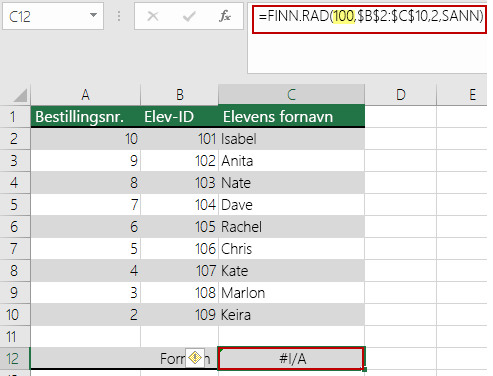
Løsning:
-
Rett opp søkeverdien, ved behov.
-
Hvis du ikke kan endre søkeverdien og trenger større fleksibilitet med å sammenligne verdier, kan du vurdere å bruke INDEKS/SAMMENLIGNE i stedet for FINN.RAD – se inndelingen over i denne artikkelen. Med INDEKS/SAMMENLIGNE kan du søke etter verdier som er større enn, mindre enn, eller lik søkeverdien. Hvis du vil ha mer informasjon om hvordan du bruker INDEKS/SAMMENLIGNE i stedet for FINN.RAD, kan du lese forrige del i dette emnet.
Problem: Oppslagskolonnen er ikke sortert i stigende rekkefølge
Hvis søkeområde-argumentet er satt til SANN, og en av oppslagskolonnene ikke er sortert i stigende (A-Z) rekkefølge, får du #I/A-feilen.
Løsning:
-
Endre FINN.RAD-funksjonen til å søke etter et nøyaktig treff. Dette gjør du ved å angi søkeområde-argumentet til USANN. Du trenger ikke å sortere noe for USANN-verdien.
-
Bruk INDEKS/SAMMENLIGNE-funksjonen for å søke etter en verdi i en usortert tabell.
Problem: Verdien er et stort flyttall
Hvis du har tidsverdier eller store desimaltall i celler, returneres #I/A-feilen på grunn av flytpunktpresisjon. Flyttall er tall som følger etter et desimaltegn. (Excel lagrer tidsverdier som flyttall.) Excel kan ikke lagre tall med veldig store flytpunkter, så hvis funksjonen skal fungere korrekt, må flyttallene avrundes ned til fem desimaler.
Løsning: Avrund tallene opp til fem desimaler med AVRUND-funksjonen.
Trenger du mer hjelp?
Du kan alltid spørre en ekspert i det tekniske fellesskapet for Excel eller få støtte i Fellesskap.










